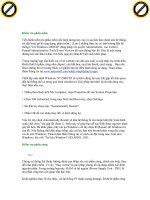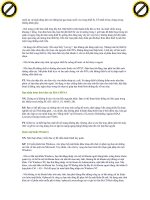Cach cai Win 7 va Win XP tren cung mot PC
Bạn đang xem bản rút gọn của tài liệu. Xem và tải ngay bản đầy đủ của tài liệu tại đây (204.05 KB, 5 trang )
<span class='text_page_counter'>(1)</span><div class='page_container' data-page=1>
Cách cài Win 7 và Win XP trên cùng một PC
Chuẩn bị: Để hệ thống chạy ổn định, tốt nhất cài mỗi HĐH trên 1 phân vùng, ổ C(cài win
7) chia tối thiểu 20Gb, ổ D (cài xp) tối thiểu 3Gb, định dạng NTFS, ổ windows 7 để Pri, ổ
D để act
1. Trường hợp Nếu cài trên ổ cứng mới hoặc đang sử dụng Windows XP và cài đặt thêm
Windows 7, hệ thống sẽ tự động được thiết lập chế độ Dual-boot, cho phép người dùng
chọn phiên bản Windows để sử dụng trong quá trình khởi động. Mọi chuyện đơn giản rồi,
chỉ cần vào boot.ini giảm thời gian lựa chọn từ 30s xuống 3s để đỡ mất thời gian chờ đợi.
2. Trong trường hợp ngược lại, nghĩa là máy đang chạy Windows 7 nhưng lại muốn cài đặt
thêm Windows XP để đáp ứng mục đích sử dụng nào đó, thì để tạo được dual-boot, giúp
chọn phiên bản Windows để sử dụng thì hơi rắc rối.
a. Tạo phân vùng mới để cài đặt Windows XP
Phương pháp phân vùng bằng Disk Management có sẵn trong windows
- Kích chuột phải vào biểu tượng My Computer, chọn Manager.
- Tại hộp thoại Computer Management hiện ra, chọn mục Disk Management. Danh sách
các phân vùng ổ cứng sẽ được liệt kê ở khung bên phải. Click chuột phải vào phân vùng ổ
cứng nào có nhiều dung lượng trống nhất, chọn Shrink Volume.
</div>
<span class='text_page_counter'>(2)</span><div class='page_container' data-page=2>
mới. Nhấn vào nút Shrink để tiếp tục
Sau khi quá trình phân chia ổ đĩa kết thúc, tại danh sách các phân vùng ở bên dưới, bạn sẽ
thấy một phân vùng mới, được đánh dấu Unallocated. Kích chuột phải vào phân vùng này
và chọn New Simple Volume.
</div>
<span class='text_page_counter'>(3)</span><div class='page_container' data-page=3>
qua bước tiếp theo.
Sau khi quá trình format phân vùng mới hoàn thành, trên hộp thoại Disk Mangagement,
bạn sẽ thấy xuất hiện một phân vùng với đầy đủ tên, định dạng và dung lượng như đã thiết
lập ở trên.
b. Cài đặt Windows XP vào phân vùng mới
Sau khi đã khởi tạo một phân vùng mới, việc tiếp theo là cài đặt Windows XP vào phân
vùng vừa được khởi tạo này. Lưu ý, trong quá trình cài đặt, tại bước yêu cầu chọn phân
vùng, bạn phải chọn đúng phân vùng mới tạo ra để cài đặt Windows XP lên đó. Tiến hành
các bước cài đặt như thơng thường.
[size=24]NOTE:
Với các dịng HP CQ40 hoặc các dịng khác mà ko thể cài đc xp bình thường từ ổ CD, ta có
3 giải pháp sau:
- dùng CD win tích hơp driver sata
- dùng usb khởi động có chứ a file windows setup
- dùng hirenboot usb khởi động máy(Hướng dẫn tạo hiren boot USB tại đây), dùng notron
ghost (hướng dẫn ghost máy tại đây ) bung 1 file ghost dùng sẵn down trên mạng hoặc mua
hoặc xin ở các bạn.
c. Tạo menu Dual-boot ( đây là hướng dẫn của bản EasyBCD 1.7.2, bản mới giao diện có
hơi khác nhưng làm tương tự )
Sau khi quá trình cài đặt Windows XP kết thúc, máy tính sẽ tự động khởi động và sử dụng
Windows XP làm hệ điều hành chính, khơng khởi động vào Windows 7 sẵn có trước đó. Vì
thế chúng ta cần phải tạo menu dual-boot. Dùng phần mềm EasyBCD(có thể dùng
DualBoot pro nhưng hơi khó kiếm miễn phí) Trang chủ easyBCD tại đây
</div>
<span class='text_page_counter'>(4)</span><div class='page_container' data-page=4>
thể để tránh nhầm lẫn), phần Type chọn Windows NT/2k/XP/2k3, phần Drive chọn phân
vùng ổ đĩa mà Windows 7 cài đặt trên đó (thơng thường là C:), nhấn nút Add Entry và cuối
cùng nhấn Save để lưu lại.
- Tiếp theo, nhấn nút Manager Bootloader trên menu chương trình, chọn tùy chọn Reinstall
the Vista Bootloader và kích vào nút Write MBR.
Cuối cùng, khởi động lại máy tính, bạn sẽ thấy quá trình khởi động xuất hiện theo menu
dual-boot, cho phép bạn chọn 1 trong 2 phiên bản được cài đặt trên máy tính để sử dụng.
Các bạn có thể dùng easyBCD định thời gian nhảy vào windows nhanh hơn, để xuống 3s
chẳng hạn, khi không cần vào xp thì đỡ phải chọn hoặc đợi 10s mất công
3. Khắc phục lỗi mất phân vùng Windows XP trên Windows 7: (lỗi này thường thấy khi cài
winxp2 trực tiếp trên windows7, nếu bạn cài từ CD, chạy trong dos thì ko dính)
Sau khi khởi động và sử dụng Windows 7, bạn có thể gặp trường hợp phân vùng sử dụng
để cài đặt Windows XP sẽ không được hiển thị và nhìn thấy trên Windows 7. Nếu gặp phải
lỗi này, thực hiện theo các bước dưới đây để khắc phục:
- Trước tiên, thực hiện như các bước ở đầu bài để mở cửa sổ Disk Management.
</div>
<span class='text_page_counter'>(5)</span><div class='page_container' data-page=5>
có ký tự đại diện, đó chính là phân vùng cài đặt Windows XP. Click chuột phải lên phân
vùng này và chọn Change Drive Letter and Paths.
Nhấn vào nút Add ở hộp thoại tiếp theo. Chọn tùy chọn Assign the following driver letter,
chọn ký tự đại diện cho phân vùng rồi nhấn OK để xác nhân.
Bây giờ, phân vùng cài đặt Windows XP đã xuất hiện bình thường trên Windows7.
4. Trường hợp xuất hiện menu dualboot nhưng khi vào XP thì báo thiếu file ntldr, bạn khởi
động vào window 7, vào phân vùng XP copy 2 file ntldr và NTDETEC, dán vào ổ C chứa
window7 là OK.
5. Trường hợp sau khi Ghost lại máy, không xuất hiện menu dualboot, các bạn đưa đĩa cài
đặt Win7(tương ứng với Win7 mới Ghost) vào rồi chọn Repair your computer–> chọn
Startup repair.Lý do là Ghost không tương thích với Win7; XP và Win7 quản lý MBR khác
nhau. Sau khi Ghost xong thì MBR bị sửa lại, chỉ định HĐH cài trên ổ C khởi động.
Chúc các bạn thành công.
</div>
<!--links-->
Hạch toán nguyên vật liệu với việc nâng cao hiệu quả sử dụng vốn lưu động tại công ty TNHH các hệ thống viễn thông VNPT NEC (công ty VINECO)
- 68
- 165
- 0